Word 2016
Inserir Sumário


/pt/word-2016/inserir-planilha/content/
Fazer ou organizar de forma manual um Sumário, pode ser uma tarefa cansativa e complicada.
Mas o Word oferece diferentes tabelas de tabelas de conteúdo que se adaptam ao tipo de documento que você está trabalhando e de acordo com o estilo que o seu documento precisa, e isso pode deixar o seu trabalho mais fácil.
Entre na guia Referências e clique na função Sumário.
Um menu com opções e ajustes de sumários será apresentado.
O Word oferece três modelos básicos para fazer o seu sumário. Basta clicar naquele que você preferir.
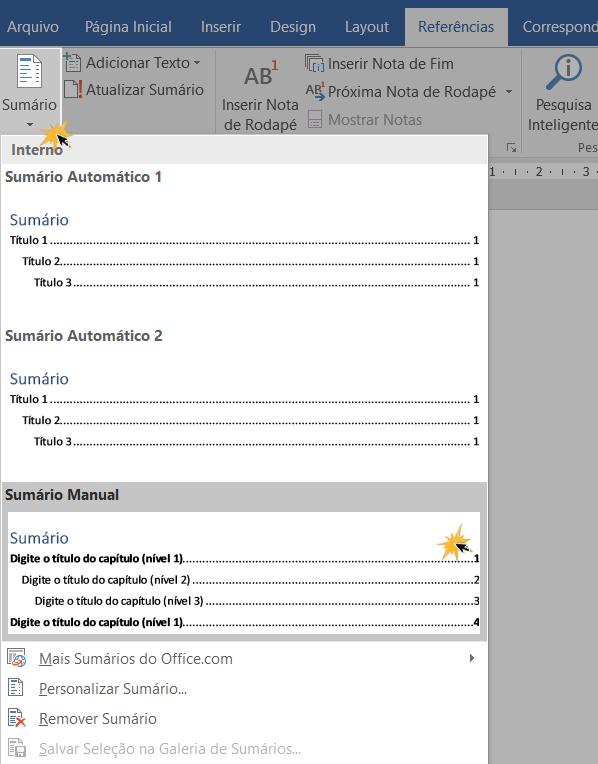
Você também pode encontrar mais modelos clicando na opção Mais Sumários do Office.com.
Agora, insira os dados no seu sumário.
Tenha em mente que o modelo tem um número básico de níveis que você pode aumentar quantas vezes quiser, através da opção Adicionar texto. Ali você pode escolher o tipo de nível que você precisa e inseri-lo em sumário.
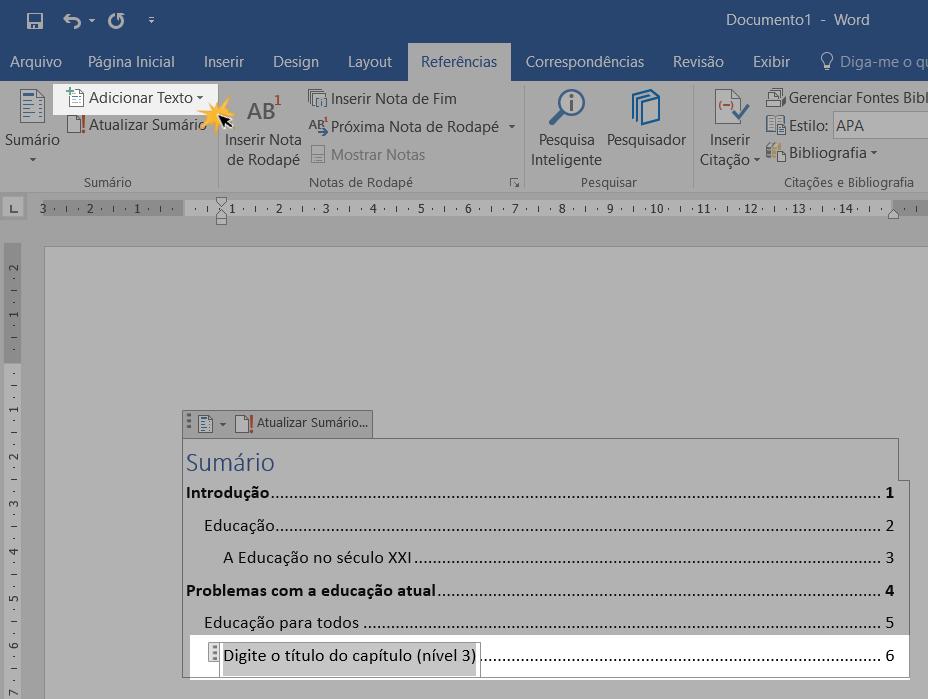
Clique no seu sumário para selecioná-lo e entre na guia Referências.
Clique na função Sumário e vá até a parte inferior do menu.
Clique na opção Remover Sumário.
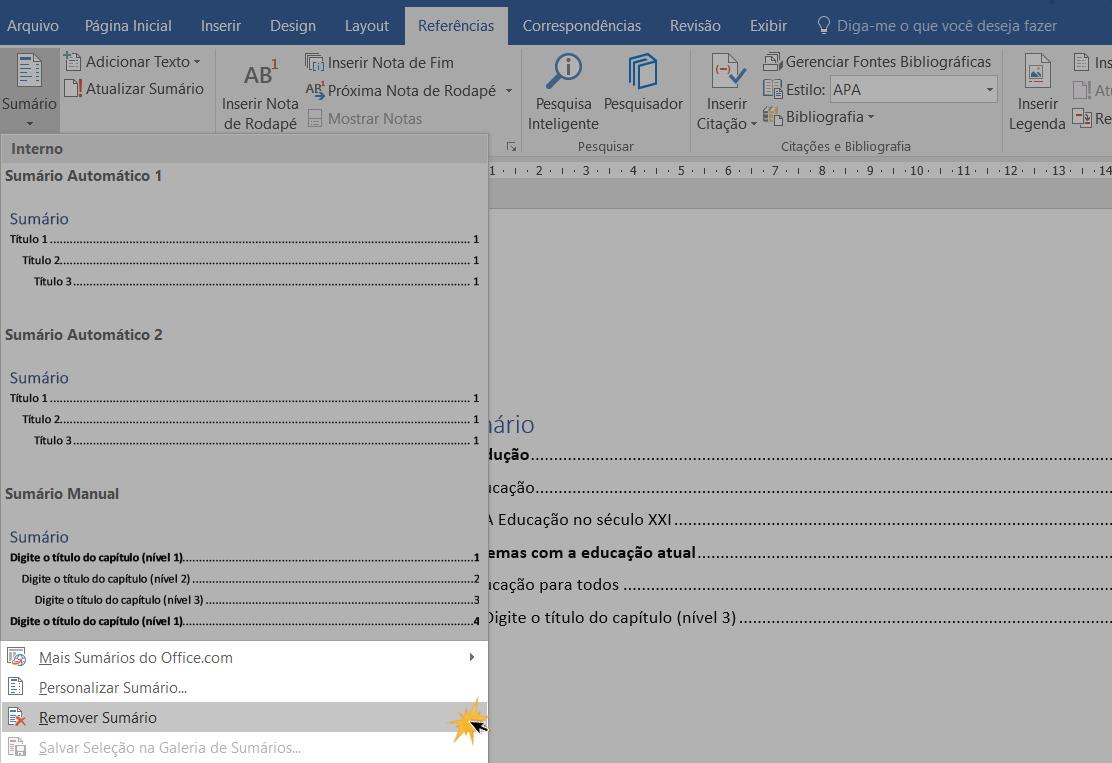
/pt/word-2016/bibliografia/content/